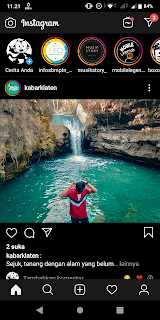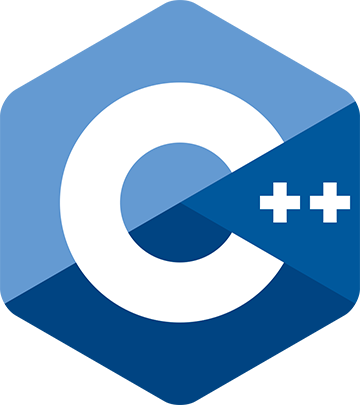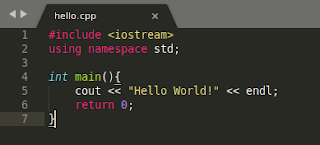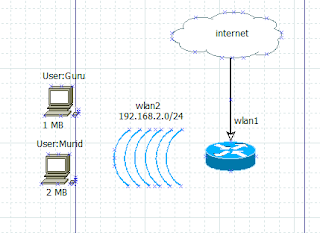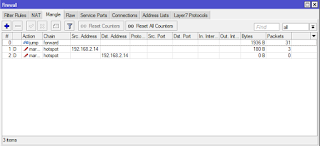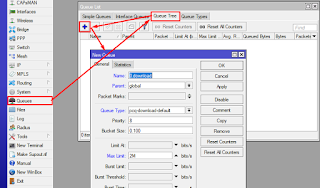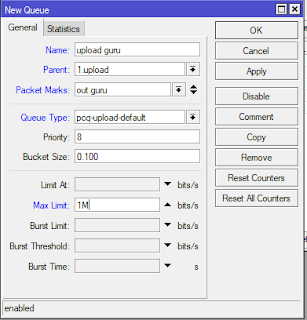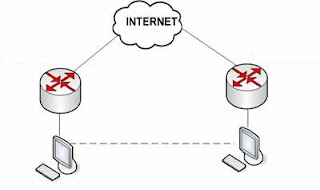Assalamu'alaikum Wr.Wb
A.Pendahuluan
Pada Kesempatan kali ini saya akan sharing sedikit tentang, Installasi LAMP (Linux, Apache, Mysql, PHP 8) di Linux Elementary OS dan kebetulan Elementary OS ini berbasis Ubuntu 18.04.
B.Pengertian
2. Apache
3. MySQL
Dikarenakan disini saya menggunakan PHP maka yang saya bahas hanya PHP nya saja, mungkin di next artikel saya bisa membahas Pearl/Phyton.
Mengenal tentang LAMP dan dapat melakukan penginstallan LAMP
D.Latar Belakang
Jika kita ingin membuat sebuah web maka harus ada LAMP terlebih dahulu di linux, maka dari itu kita harus menginstall LAMP terlebih dahulu
E.Alat dan Bahan
- Laptop
- Buku Referensi
- Koneksi Internet
F.Waktu Pelaksanaan
15 Menit (Tergantung koneksi internet)
G.Langkah langkah:
1. Pastikan sudah install Linux
$ sudo apt-update
$ sudo apt install apache2
Jika kita mengakses localhost pada web browser kita, dan muncul tampilan seperti gambar tersebut maka penginstallan apache kita sudah berhasil
$ sudo apt install mysql-server
Tanda $ tidak perlu ikut diketik, karena tanda $ hanya sebagai tanda bahwa kita login di terminal sebagai user biasa
Jika ingin menambahkan pengamanan pada mysql kita bisa melakukan mysql_secure_installation, teman teman bisa mengakses link ini
$ sudo apt install ca-certificates apt-transport-https software-properties-common
$ sudo add-apt-repository ppa:ondrej/php
Syntax tersebut berfungsi untuk menambahkan repository agar kita bisa install PHP 8, mungkin repository bawaan tidak ada jadi kita harus menambahkan secara manual
b. Install PHP 8
Sebelum melakukan installasi, terlebih dahulu lakukan update, agar repository yang sudah ditambahkan ter apply oleh sistem, cara dengan memasukkan syntax
$ sudo apt update
Jika sudah kita bisa langsung insall PHP dengan syntax
$ sudo apt install php8.0 libapache2-mod-php8.0
Karena disini saya menggunakan apache, saya sekalian menginstall apache module nya
c. Cek Versi PHP
Setelah selesai melakukan installasi, maka langkah selanjutnya adalah mengecek versi PHP kita. Cukup tuliskan syntax
$ php -v
Jika sudah ke versi PHP 8, maka update dan install PHP terbaru kita sudah berhasil seperti gambar dibawah ini
Selain dengan php -v, kita juga bisa mengecek versi PHP kita dengan info PHP. Jadi info PHP ini tidak hanya mengecek versi PHP saja, tapi juga bisa mengecek paket PHP apa saja yang terinstall pada perangkat kita.
<?phpphpinfo();?>
Jika sudah kita tinggal cek saja, cara nya buka web browser lalu ketikkan localhost/info.php seperti gambar berikut
Setelah semua selesai, maka LAMP yang sudah di install bisa dipakai
Disini saya juga membuat tutorial versi youtube ya teman-teman, jika mungkin penjelasan saya kurang di blog maka bisa cek youtube saya di sini
Pada dasarnya LAMP ini sama dengan XAMPP di windows, perbedaannya jika kita menginstall XAMPP itu sudah satu paket, tapi jika kita install LAMP kita harus install satu per satu. Mulai dari install Apache hingga PHP nya
I.Referensi
https://www.tecmint.com/install-php-8-on-ubuntu//
J.Penutup
Demikian yang dapat saya sampaikan, kurang lebihnya mohon maaf